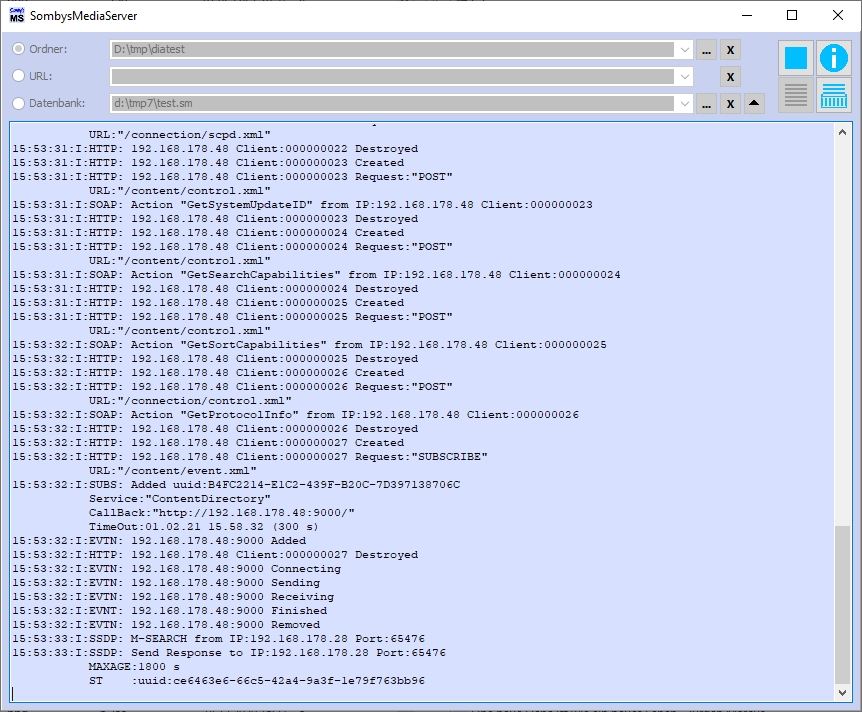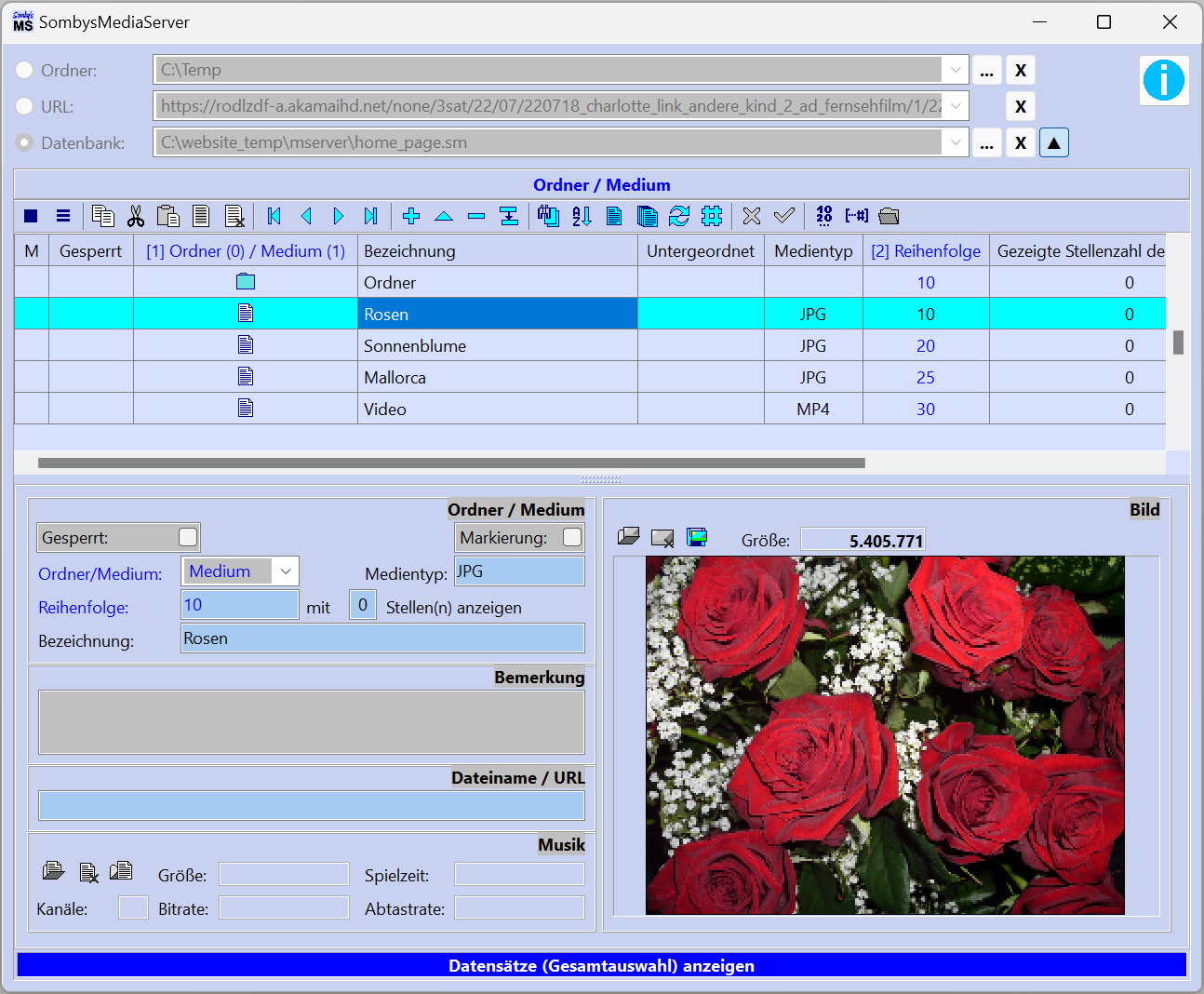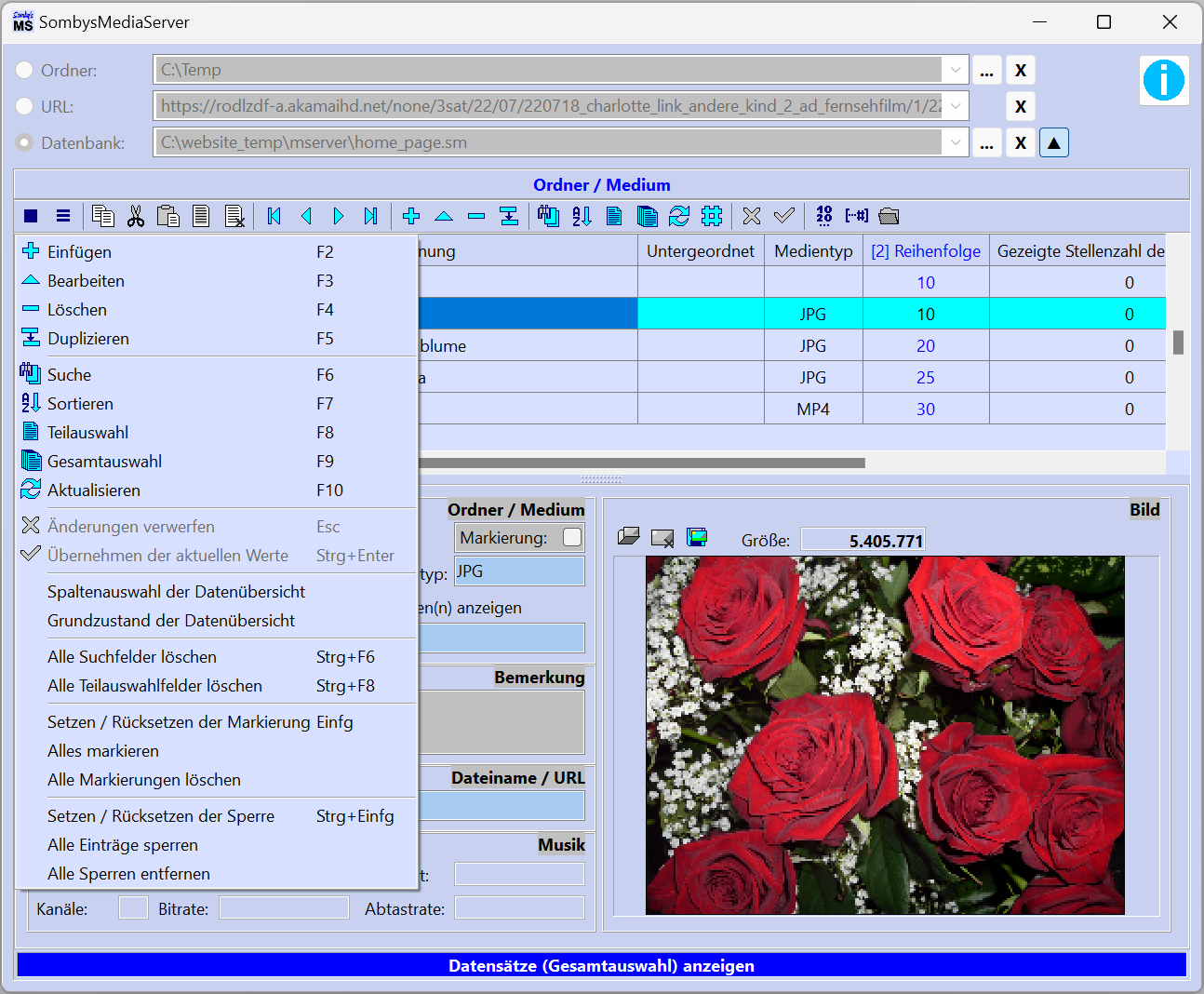Somby's MediaServer
(Streamen von Mediendateien)
SombysMediaServer ist ein einfacher Mediaserver, der Medieninhalte von Ordnern und Unterordnern, Urls oder die Inhalte von eigens dafür aufgebauten kleinen Datenbanken in dein lokales Heimnetz streamen kann. Befinden sich in deinem Heimnetz UPnP- bzw. DLNA-fähige Geräte wie z.B. bei vielen modernen Web-Radios, DVD-Playern oder TV-Geräten, sind diese Medieninhalte hierüber abspielbar.
Es gibt eine Vielzahl von MedienServer-Software-Anwendungen, die die Medieninhalte in alle möglichen Kategorien wie Titel, Album, Genre, Interpreten, Komponisten usw. einteilen. Diese Einteilung ist bei SombysMediaServer nicht vorgesehen, sondern es werden die originalen Ordnerstrukturen mit ihren Medieninhalten gezeigt. Ein bei Medienservern integriertes Transcoding (umwandeln von Medienformaten in allgemein übliche Formate) ist ebenfalls nicht Bestandteil.
Folgende Buttonfunktionen stehen zur Verfügung:
| Button | Funktion |
|---|---|
 | Startet SombysMediaServer. Bei der Bearbeitung einer Datenbank steht die Funktion nicht zur Verfügung. |
 | Stoppt SombysMediaServer. Bei der Bearbeitung einer Datenbank steht die Funktion nicht zur Verfügung. |
 | Information zu SombysMediaServer. |
 | Die Ereignisprotokollierung ist eingeschaltet, mit Betätigung des Button wird die Ereignisprotokollierung ausgeschaltet. Bei der Bearbeitung einer Datenbank steht die Funktion nicht zur Verfügung. |
 | Die Ereignisprotokollierung ist ausgeschaltet, mit Betätigung des Button wird die Ereignisprotokollierung aeingeschaltet. Bei der Bearbeitung einer Datenbank steht die Funktion nicht zur Verfügung. |
 | Löschen des Ereignisprotokolls. Bei der Bearbeitung einer Datenbank steht die Funktion nicht zur Verfügung. |
SombysMediaServer bietet drei Möglichkeiten zum Streamen von Medieninhalten:
Streamen von Medieninhalten aus Ordnern und Unterordnern
Mit der Auswahl eines Ordners können die Medieninhalte dieses Ordners und der Unterordner (siehe Bild 1), in dein Heimnetz gestreamt werden. Folgende Mediendatei-Typen werden dabei berücksichtigt: *.mp3, *.wav, *.mp4, *.mpg, *.mpeg, *.ts, *.vob, *.jpg und *.jpeg.
Bevor du SombysMediaServer startest, hast du die Möglichkeit die Vorgänge protokollieren zu lassen. Nach dem Start stehen die Ordnerinhalte im Heimnetz deinen UPnP- bzw. DLNA-fähigen Geräten zum Abspielen zur Verfügung.
Einmal ausgewählte Ordner werden in einer kleinen Historie zur schnellen Wiederauswahl zur Verfügung gestellt. Diese Historie kann mit einem Button wieder gelöscht werden.
Folgende Buttons stehen zur Verfügung:
| Button | Funktion |
|---|---|
 | Auswahl eines Ordners |
 | Löschen der Historie |
Streamen von URL-Medieninhalten
Inhalte aus einer URL, beispielsweise aus einer Mediathek, kannst du ebenfalls in dein lokales Netz streamen. Es werden allerdings genau wie bei den Ordnerinhalten nur folgende Endungen zugelassen: *.mp3, *.wav, *.mp4, *.mpg, *.mpeg, *.ts, *.vob, *.jpg und *.jpeg.
Auch hier steht eine kleine URL-Historie zur Verfügung, die ein schnelles Auffinden bereits vorher verwendeter URLs ermöglicht und die auch mit einem Button gelöscht werden kann. Vor dem Start von SombysMediaServer kann auch hier eine Protokollierung der Vorgänge eingeschaltet werden.
Folgender Button stehen zur Verfügung:
| Button | Funktion |
|---|---|
 | Löschen der Historie |
Streamen von Medieninhalten aus Datenbank
Speziell für SombysMediaServer wurde eine Datenbankstruktur konzipiert, in der du sowohl Ordner, Namen von Mediendateien, URLs oder Audio- bzw. Bildinhalte direkt verwalten kannst, die dann zum Streamen bereitgestellt werden (siehe Bild 2). Mit einem Button kannst du eine bestehende Datenbankdatei mit der Endung *.sm auswählen oder den Namen einfach ins entsprechende Eingabfeld eingeben. Zur Bearbeitung der Datenbank steht ebenfalls ein Button zur Verfügung. Falls die Datenbank noch nicht vorhanden war, kannst du diese hier erzeugen einschließlich aller notwendiger Strukturen.
Eine Datenbankhistorie steht auch hier zur Verfügung, die ebenfalls wieder gelöscht werden kann.
Folgende Buttons stehen zur Verfügung:
| Button | Funktion |
|---|---|
 | Auswahl einer Datenbankdatei (*.sm) |
 | Löschen der Historie |
 | Bearbeiten der Datenbankinhalte |
Nach Auswahl einer bestehenden oder neu aufgebauten Datenbank kannst du nun die Einträge bearbeiten (siehe hierzu "Datenbanken" und "Suche/Teilauswahl in Datenbanken").
Folgende zusätzliche Buttons stehen bei der Bearbeitung der Datenbankinhalte in der Buttonleiste zur Verfügung:
| Button | Funktion |
|---|---|
 | Reihenfolge der Einträge der aktuellen Teil- bzw. Gesamtübersicht neu nummerieren |
 | Stellenzahl der Reihenfolge von allen Einträgen setzen (0..9), die in den UPnP- / DLNA-Geräten angezeigt werden soll. Bei 0 erfolgt keine Anzeige der Reihenfolge der Einträge. Ist die Anzahl der Stellen der Reihenfolge kleiner, erfolgt die Anzeige links mit 0 aufgefüllt. Ist sie größer, werden alle Stellen der Reihenfolge gezeigt. |
 | Übergang zum Inhalt des ausgewählten Ordners. Das Gleiche wird bei einem Doppelklick mit der Maus auf eine Ordnerzeile der Datenübersicht erreicht, wenn diese auswählbar ist |
Bei der Neuaufnahme eines Eintrages hast du die Möglichkeit entweder einen neuen Ordner oder ein neues Medium aufzunehmen.
Bei einem Medium kannst du bei der Neuaufnahme oder bei der Bearbeitung des Eintrages entweder einen Dateinamen oder eine URL mit den Endungen *.mp3, *.wav, *.mp4, *.mpg, *.mpeg, *.ts, *.vob, *.jpg und *.jpeg angeben oder direkt eine Musik-Datei (*.mp3, *.wav) oder ein Bild (*.jpg, *.jpeg) in die Datenbank aufnehmen.
Mit der Angabe einer Stellenzahl der Reihenfolge entscheidest du, ob und in welcher Länge die Reihenfolgenummer bei der Wiedergabe über UPnP- / DLNA-Geräte gezeigt wird. Ist die Stellenzahl 0 wird keine Reihenfolge angezeigt, ist die Stellenzahl größer als die Anzahl Ziffern der Reihenfolge, wird links mit 0 aufgefüllt, ist dagegen die Stellenzahl kleiner als die Anzahl Ziffern der Reihenfolge, wird die Reihenfolge mit allen Ziffern gezeigt.